
No Windows temos várias opções, a suspensão, a hibernação e o desligamento básico, além da possibilidade de ativar a suspensão híbrida. Ainda assim, é importante que você saiba como evitar que meu computador saia do modo de hibernação ao tocar no mouse ou no teclado, caso você não use esta função.
Modo de suspensão do Windows
Sem dúvida, a opção de suspender no Windows é útil para economizar energia. Na verdade, é uma opção recomendada caso você fique com o computador ligado por horas. Assim, quando não estiver em uso, você pode economizar na sua conta de energia elétrica e proteger seus componentes.
Na verdade, a suspensão pode ser configurada de várias maneiras, sendo até possível alterar o tempo limite de suspensão no Windows. Sem dúvida, tudo isso é muito útil, mas às vezes um simples movimento do mouse ou do teclado pode fazer o pc dormir.
Certamente a função de reativar o computador com o teclado ou mouse é muito útil, mas alguns preferem desativá-la. A seguir, ensinaremos a você como realizar esse processo tanto para o mouse quanto para o teclado. Da mesma forma, lembre-se que existe a possibilidade de criar atalhos para desligar, suspender e hibernar.
Evita que o mouse acorde o computador após dormir
É possível evitar que o mouse acorde o computador quando entra no estado de hibernação. Isso é útil, pois muitas vezes um pequeno movimento é capaz de ativar o PC, o que pode levar a gastos de energia não intencionais.
- Para realizar este processo será necessário entrar no Painel de controle do Windows, algo que você pode fazer em qualquer sistema operacional.
- Quando estiver no Painel de Controle do Windows, procure a seção mouse / mouse e clique nela.
- Encontre a guia “Hardware” no final e clique nela. Agora localize a seção “Propriedades” na parte inferior da janela.
- No canto inferior esquerdo você verá a opção “Alterar configurações”, clique nessa opção.
- Finalmente, localize a seção “Gerenciamento de energia” e desabilite a opção “Permitir que este dispositivo acorde o computador”. Após fazer esta alteração, clique em “OK” e feche as outras janelas abertas anteriormente.
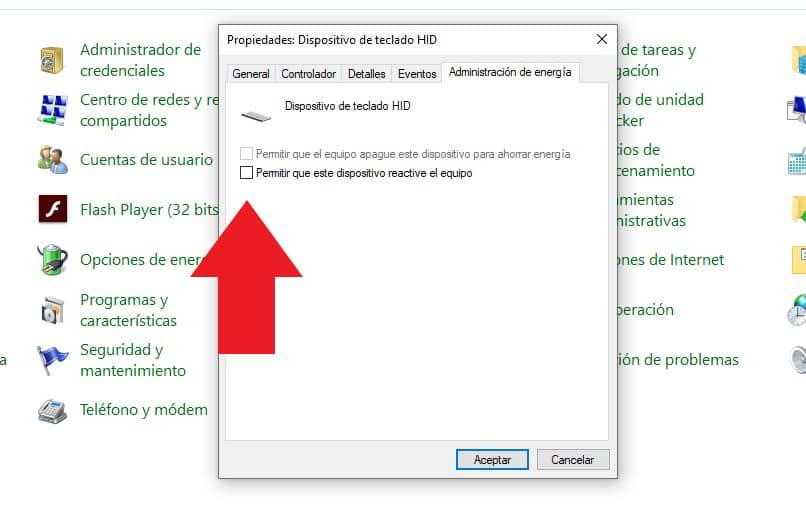
Realizando a configuração anterior do equipamento não pode ser ativado pelo mouse. Em outras palavras, não importa se você move ou pressiona um clique, o computador não sairá do modo de hibernação.
Impedir que o teclado do computador saia do modo de suspensão
- O processo de desativação da ativação pelo teclado é praticamente o mesmo que seguimos com o mouse. Para fazer isso, abra o painel de controle e localize a seção “Teclado”. Caso não encontre a opção, basta digitar “Teclado” no mecanismo de busca e continuar pressionando na janela do teclado.
- A opção “Hardware” será exibida, clique aqui. Agora localize a opção “Propriedades” e clique nela.
- Na parte inferior você verá a opção “Alterar configurações”, você deve clicar nela para continuar.
- Agora, localize a guia de gerenciamento de energia e desative a opção “Permitir que este dispositivo acorde o computador”. Clique em OK novamente e feche todas as janelas abertas anteriormente.
Depois de fazer todas as configurações anteriores, não importa se você pressiona qualquer tecla do teclado, isso não fará com que o computador saia do modo de hibernação. Ao mesmo tempo, lembre-se que, se tiver problemas ao fechar um laptop e entrar no modo de hibernação, isso também é perfeitamente configurável assim como as opções mostradas em relação ao mouse e teclado.